在使用电脑上网时,我们常常会遇到DNS错误的问题,导致无法正常访问网页或者网络速度变慢。本文将介绍如何排查和解决电脑DNS错误的方法,帮助大家解决网络连接问题,保证上网的稳定性。
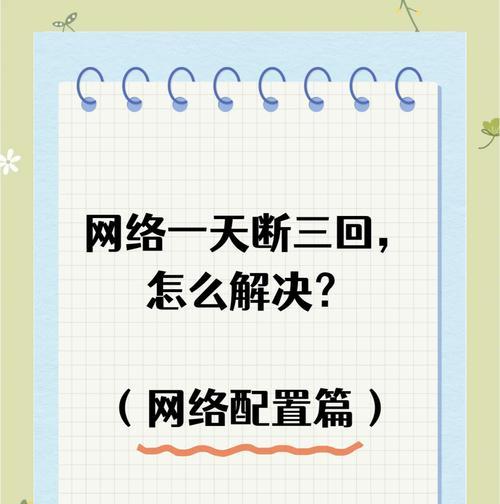
1.检查网络连接:检查电脑是否正确连接到互联网,确保网络线或Wi-Fi连接正常。
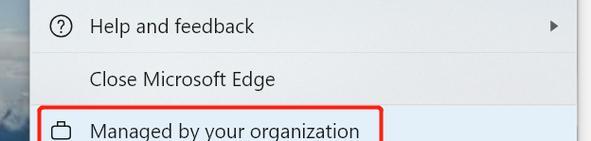
2.检查设备连接:检查路由器、调制解调器或其他网络设备是否正常工作,确保它们没有故障。
3.重启设备:有时候,简单地重启路由器、调制解调器和电脑,可以解决临时的DNS错误。
4.检查IP地址设置:确保电脑的IP地址设置正确,尝试切换至动态IP获取或手动设置合适的IP地址。

5.刷新DNS缓存:清空本地DNS缓存可以消除一些临时的DNS错误,通过命令提示符窗口执行"ipconfig/flushdns"命令来完成操作。
6.更改DNS服务器地址:将默认的DNS服务器地址更改为公共DNS服务器,如谷歌的8.8.8.8和8.8.4.4,或者云服务商提供的DNS服务器地址。
7.禁用防火墙和安全软件:防火墙和安全软件有时会阻止网络连接,尝试暂时禁用它们以检查是否是其引起的DNS错误。
8.更新网络适配器驱动程序:下载并安装最新的网络适配器驱动程序,确保驱动程序与操作系统兼容。
9.重置网络设置:通过重置网络设置来恢复到默认状态,可以解决一些复杂的网络连接问题,通过命令提示符窗口执行"netshwinsockreset"和"netshintipreset"命令来完成操作。
10.检查主机文件:确认主机文件(hostsfile)没有被恶意软件修改,可以通过在计算机上搜索并编辑主机文件来进行检查。
11.检查DNS服务器状态:确保DNS服务器没有故障或者维护,在DNS服务器出现问题时,将无法正常解析域名。
12.使用其他浏览器或设备:如果只在某个特定浏览器或设备上出现DNS错误,尝试使用其他浏览器或设备进行访问。
13.配置IPv6优先级:如果您的网络提供商支持IPv6连接,可以尝试将IPv6优先级设置为较低,以避免DNS错误。
14.检查网络线路质量:如果使用有线连接,检查网络线路是否受损或老化,需要更换网络线缆。
15.寻求专业帮助:如果经过以上方法仍无法解决DNS错误,建议寻求专业人士的帮助,他们可以提供更深入的排查和修复方案。
电脑DNS错误可能由多种原因引起,本文列举了15个常见的解决方法,包括检查网络连接、设备连接、IP地址设置等,希望能帮助读者快速解决网络连接问题,保证上网的稳定性。如果问题仍然存在,建议寻求专业帮助,以获取更准确的解决方案。


